1.1 Docker简介
Docker之父Solomon Hykes:Docker就好比传统的货运集装箱
2008 年LXC(LinuX Contiainer)发布,但是没有行业标准,兼容性非常差
docker2013年首次发布,由Docker, Inc开发
1.1.1什么是Docker
Docker是管理容器的引擎,为应用打包、部署平台,而非单纯的虚拟化技术
它具有以下几个重要特点和优势:
-
轻量级虚拟化
:Docker 容器相较于传统的虚拟机更加轻量和高效,能够快速启动和停止,节省系统资源。
- 例如,启动一个 Docker 容器可能只需要几秒钟,而启动一个虚拟机则可能需要几分钟。
-
一致性
:确保应用程序在不同的环境中(如开发、测试、生产)具有一致的运行表现。
- 无论在本地还是云端,应用的运行环境都能保持相同,减少了因环境差异导致的问题。
-
可移植性
:可以轻松地将 Docker 容器从一个平台迁移到另一个平台,无需担心依赖和环境配置的差异。
- 比如,在本地开发的容器可以无缝部署到云服务器上。
-
高效的资源利用:多个 Docker 容器可以共享主机的操作系统内核,从而更有效地利用系统资源。
-
易于部署和扩展:能够快速部署新的应用实例,并且可以根据需求轻松地进行水平扩展。
总之,Docker 极大地简化了应用程序的开发、部署和管理流程,提高了开发效率和运维的便利性。它在现代软件开发和云计算领域得到了广泛的应用。
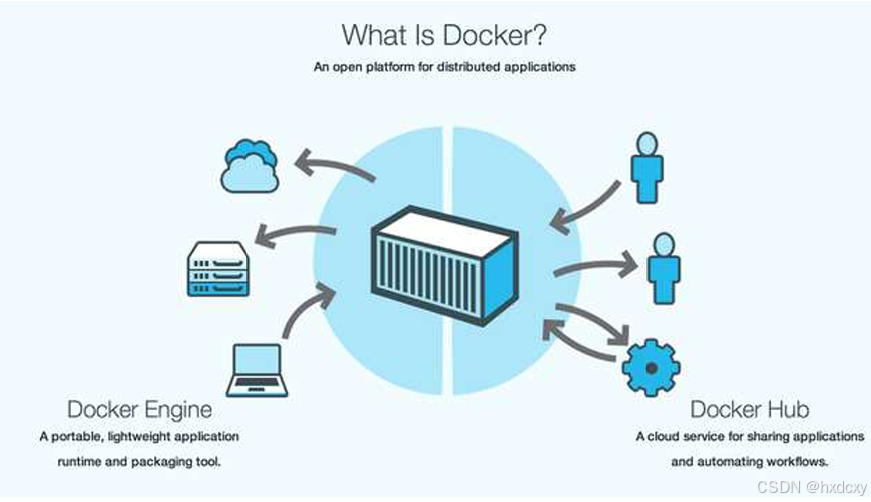
1.1.2 docker在企业中的应用场景
-
在企业中docker作为业务的最小载体而被广泛应用
-
通过docker企业可以更效率的部署应用并更节省资源
!NOTE
IaaS(Infrastructure as a Service),即基础设施即服务
PaaS是(Platform as a Service)即指平台即服务
SaaS(Software as a Service)软件运营服务是
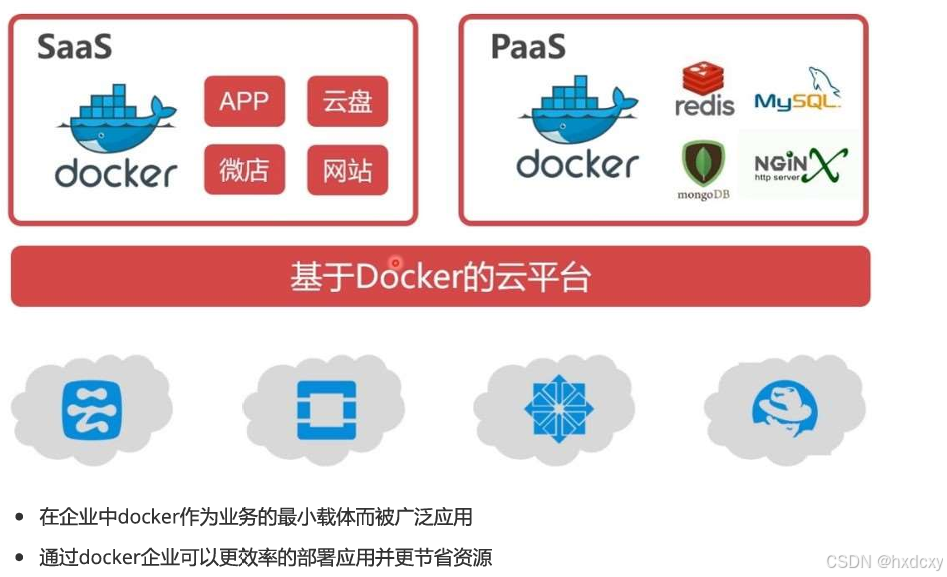
1.1.3 docker与虚拟化的对比
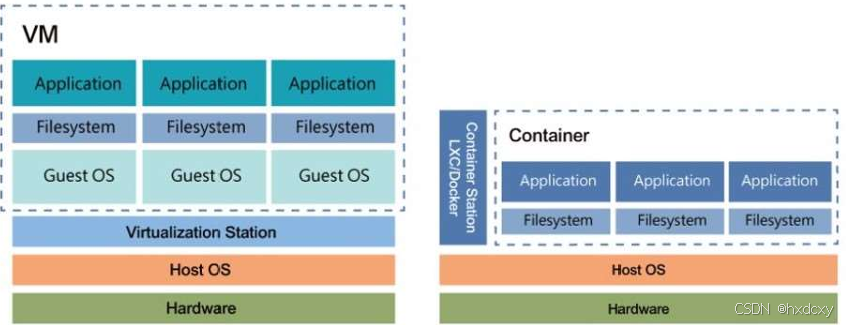
| 虚拟机 | docker容器 | |
|---|---|---|
| 操作系统 | 宿主机上运行虚拟机OS | 共享宿主机OS |
| 存储 | 镜像较大(GB | 镜像小(MB) |
| 性能 | 操作系统额外的cpu、内存消耗 | 几乎无性能损耗 |
| 移植性 | 笨重、与虚拟化技术耦合度高 | 轻量、灵活迁移 |
| 隔离性 | 完全隔离 | 安全隔离 |
| 部署 | 慢、分钟级 | 快速、秒级 |
| 运行密度 | 一般几十个 | 单机支持上千容器 |
1.1.4 docker的优势
-
对于开发人员:Build once、Run anywhere。
-
对于运维人员:Configure once、Run anything
-
容器技术大大提升了IT人员的幸福指数!
2 部署docker
2.2.1 配置软件仓库
cd /etc/yum.repos.d
]# vim docker.repo
docker
name=docker-ce
baseurl=https://mirrors.aliyun.com/docker-ce/linux/rhel/9/x86_64/stable
gpgcheck=0
2.2.2 安装docker-ce并启动服务
#安装docker
]# yum install -y docker-ce
#编辑docker启动文件,设定其使用iptables的网络设定方式,默认使用nftables
root@docker \~\]# vim /usr/lib/systemd/system/docker.service ExecStart=/usr/bin/dockerd -H fd:// --containerd=/run/containerd/containerd.sock --iptables=true \]# systemctl enable --now docker \]# docker info ##### 2.2.3 激活内核网络选项 #在rhel7中 需要 \]# vim /etc/sysctl.d/docker.conf net.bridge.bridge-nf-call-iptables = 1 net.bridge.bridge-nf-call-ip6tables = 1 net.ipv4.ip_forward = 1 \]# sysctl --system \]# systemctl restart docker ## 二 Docker的基本操作 ### 2.1 Docker镜像管理 #### 2.1.1 **搜索镜像** \[root@Docker-node1 \~\]# docker search nginx NAME DESCRIPTION STARS OFFICIAL nginx Official build of Nginx. 20094 \[OK
@@@省略内容
| 参数 | 说明 |
|---|---|
| NAME | 镜像名称 |
| DESCRIPTION | 镜像说明 |
| STARS | 点赞数量 |
| OFFICIAL | 是否是官方的 |
2.1.2 拉取镜像
**#从镜像仓库中拉取镜像
root@Docker-node1 \~\]# docker pull busybox \[root@Docker-node1 \~\]# docker pull nginx:1.26-alpine** **#查看本地镜像 \[root@Docker-node1 \~\]# docker images REPOSITORY TAG IMAGE ID CREATED SIZE nginx latest 900dca2a61f5 7 weeks ago 188MB nginx 1.26-alpine b32ed582bddb 7 weeks ago 43.2MB ubuntu latest 35a88802559d 2 months ago 78.1MB busybox latest 65ad0d468eb1 15 months ago 4.26MB centos 7 eeb6ee3f44bd 2 years ago 204MB centos latest 5d0da3dc9764 2 years ago 231MB gcr.io/distroless/base-debian12 latest 7273f3276b21 N/A 20.7MB gcr.io/distroless/base-debian11 latest 2a6de77407bf N/A 20.6MB** #### 2.1.3 查看镜像信息 \[root@Docker-node1 \~\]# docker image inspect nginx:1.26-alpine #### 2.1.4 导出镜像 #保存镜像 \[root@Docker-node1 \~\]# docker image save nginx:latest -o nginx-latest.tar.gz \[root@Docker-node1 \~\]# docker image save nginx:latest nginx:1.26-alpine -o nginx.tag.gz #保存所有镜像 \[root@Docker-node1 \~\]# docker save \`docker images \| awk 'NR\>1{print $1":"$2}'\` -o images.tar.gz \[!NOTE
-
-o:指定导出镜像的位置;
-
可以同时导出多个镜像到一个文件中;
-
指定.tar.gz 可以导出并压缩。
2.1.5 删除镜像
root@Docker-node1 \~\]# docker rmi nginx:latest
\[root@Docker-node1 \~\]# docker rmi \`docker images \| awk 'NR\>1{print $1":"$2}'\`
### 2.2 容器的常用操作
#### 2.2.1 启动容器
\[root@Docker-node1 \~\]# docker run -d --name mario -p 80:8080 timinglee/mario
\[root@Docker-node1 \~\]# docker run -it --name centos7 centos:7
\[root@3ba22e59734f /\]# #进入到容器中,按\
容器内的第一个进程必须一直处于运行的状态,否则这个容器,就会处于退出状态!
2.2.4 删除容器
root@Docker-node1 \~\]# docker rm centos7 #删除停止的容器 \[root@Docker-node1 \~\]# docker rm -f busybox #删除运行的容器 \[root@Docker-node1 \~\]# docker container prune -f #删除所有停止的容器 #### 2.2.5 容器内容提交 默认情况下,容器被删除后,在容器中的所有操作都会被清理,包括要保存的文件 如果想永久保存,那么我们需要把动作提交,提交后会生成新的镜像 当我们在运行新镜像后即可看到我们提交的内容 \[root@Docker-node1 \~\]# docker run -it --name test busybox / # touch leefile #在容器中建立文件 / # ls bin etc leefile lib64 root tmp var dev home lib proc sys usr / # \[root@Docker-node1 \~\]# docker rm test #删掉容器后 test \[root@Docker-node1 \~\]# docker run -it --name test busybox #删掉容器后开启新的容器文件不存在 / # ls bin dev etc home lib lib64 proc root sys tmp usr var / # \[root@Docker-node1 \~\]# docker commit -m "add leefile" test busybox:v1 sha256:c8ff62b7480c951635acb6064acdfeb25282bd0c19cbffee0e51f3902cbfa4bd \[root@Docker-node1 \~\]# docker images REPOSITORY TAG IMAGE ID CREATED SIZE busybox v1 c8ff62b7480c 12 seconds ago 4.26MB \[root@Docker-node1 \~\]# docker image history busybox:v1 IMAGE CREATED CREATED BY SIZE COMMENT c8ff62b7480c 2 minutes ago sh 17B add leefile 65ad0d468eb1 15 months ago BusyBox 1.36.1 (glibc), Debian 12 4.26MB #### 2.2.6 系统中的文件和容器中的文件传输 \[root@Docker-node1 \~\]# docker cp test2:/leefile /mnt #把容器中的文件复制到本机 Successfully copied 1.54kB to /mnt \[root@Docker-node1 \~\]# docker cp /etc/fstab test2:/fstab #把本机文件复制到容器中 #### 2.2.7 查询容器内部日志 ## 三 docker镜像构建 ### 3.1 docker镜像结构 * 共享宿主机的kernel * base镜像提供的是最小的Linux发行版 * 同一docker主机支持运行多种Linux发行版 * 采用分层结构的最大好处是:共享资源 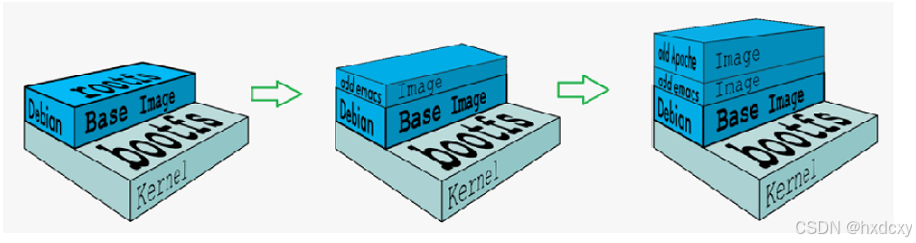 ### 3.2 镜像运行的基本原理 * Copy-on-Write 可写容器层 * 容器层以下所有镜像层都是只读的 * docker从上往下依次查找文件 * 容器层保存镜像变化的部分,并不会对镜像本身进行任何修改 * 一个镜像最多127层 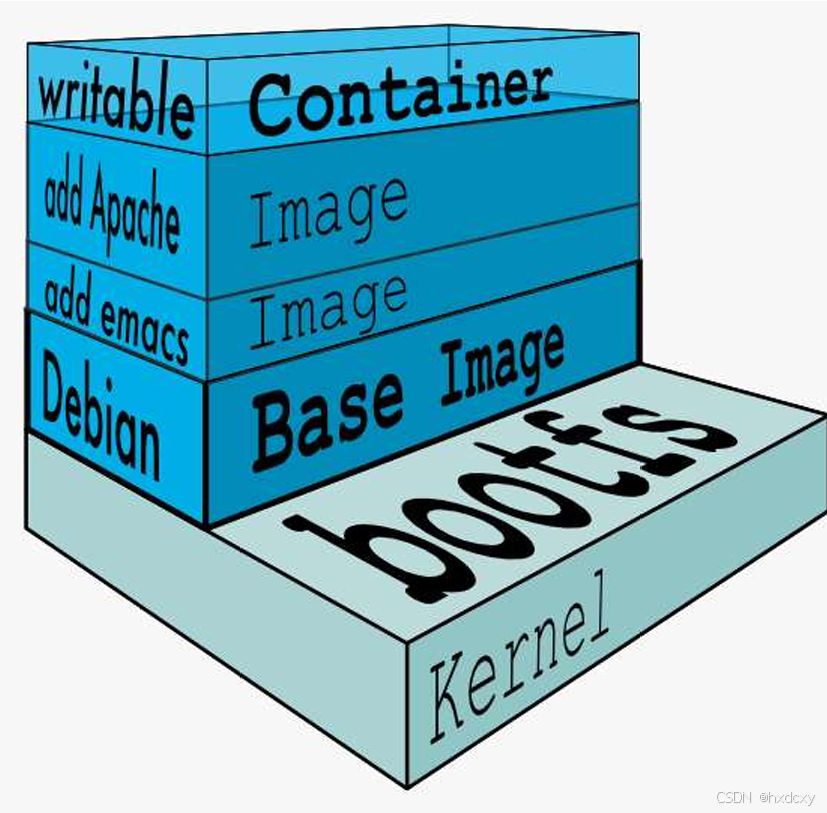 ### 3.3 镜像获得方式 * 基本镜像通常由软件官方提供 * 企业镜像可以用官方镜像+Dockerfile来生成 * 系统关于镜像的获取动作有两种: * docker pull 镜像地址 * docker load --i 本地镜像包 ### 3.4 镜像构建 #### 3.4.1 构建参数 | FROM | 指定base镜像 eg:FROM busybox:version | |----------------|-----------------------------------------------------------------------------------------------------------------------------| | **COPY** | **复制文件 eg:COPY file /file 或者 COPY \["file","/"\]** | | **MAINTAINER** | **指定作者信息,比如邮箱 eg:MAINTAINER [user@example.com](mailto:user@example.com)** 在最新版的docker中用LABEL KEY="VALUE"代替 | | **ADD** | **功能和copy相似,指定压缩文件或url eg: ADD test.tar /mnt 或者 eg:ADD [http://ip/test.tar](http://ip/test.tar "http://ip/test.tar") /mnt** | | **ENV** | **指定环境变量 eg:ENV FILENAME test** | | **EXPOSE** | **暴漏容器端口 eg:EXPOSE 80** | | **VOLUME** | **申明数据卷,通常指数据挂载点 eg:VOLUME \["/var/www/html"\]** | | **WORKDIR** | **切换路径 eg:WORKDIR /mnt** | | **RUN** | **在容器中运行的指令 eg: touch file** | | **CMD** | **在启动容器时自动运行动作可以被覆盖 eg:CMD echo $FILENAME 会调用shell解析 eg:CMD \["/bin/sh","-c","echo $FILENAME"\] 不调用shell解析** | | **ENTRYPOINT** | **和CMD功能和用法类似,但动作不可被覆盖** | #FROM COPY 和MAINTAINER \[root@Docker-node1 \~\]# mkdir docker/ \[root@Docker-node1 \~\]# cd docker/ \[root@Docker-node1 docker\]# touch leefile \[root@Docker-node1 docker\]# vim Dockerfile FROM busybox:latest #指定使用的基础镜像 MAINTAINER lee@timinglee.org #指定作者信息 COPY leefile / #复制当前目录文件到容器指定位置,leefile必须在当前目录中 \[root@Docker-node1 docker\]# docker build -t example:v1 . #构建镜像 ## 四 docker 镜像仓库的管理 ### 4.1 什么是docker仓库 **Docker 仓库(Docker Registry)** 是用于存储和分发 Docker 镜像的集中式存储库。 它就像是一个大型的镜像仓库,开发者可以将自己创建的 Docker 镜像推送到仓库中,也可以从仓库中拉取所需的镜像。 Docker 仓库可以分为公共仓库和私有仓库: * 公共仓库,如 Docker Hub,任何人都可以访问和使用其中的镜像。许多常用的软件和应用都有在 Docker Hub 上提供的镜像,方便用户直接获取和使用。 * 例如,您想要部署一个 Nginx 服务器,就可以从 Docker Hub 上拉取 Nginx 的镜像。 * 私有仓库则是由组织或个人自己搭建和管理的,用于存储内部使用的、不希望公开的镜像。 * 比如,一家企业为其特定的业务应用创建了定制化的镜像,并将其存储在自己的私有仓库中,以保证安全性和控制访问权限。 通过 Docker 仓库,开发者能够方便地共享和复用镜像,加速应用的开发和部署过程。 ### 4.2 docker hub **Docker Hub** 是 Docker 官方提供的一个公共的镜像仓库服务。 它是 Docker 生态系统中最知名和广泛使用的镜像仓库之一,拥有大量的官方和社区贡献的镜像。 以下是 Docker Hub 的一些关键特点和优势: 1. 丰富的镜像资源:涵盖了各种常见的操作系统、编程语言运行时、数据库、Web 服务器等众多应用的镜像。 * 例如,您可以轻松找到 Ubuntu、CentOS 等操作系统的镜像,以及 MySQL、Redis 等数据库的镜像。 2. 官方支持:提供了由 Docker 官方维护的一些重要镜像,确保其质量和安全性。 3. 社区贡献:开发者们可以自由上传和分享他们创建的镜像,促进了知识和资源的共享。 4. 版本管理:对于每个镜像,通常都有多个版本可供选择,方便用户根据需求获取特定版本。 5. 便于搜索:用户可以通过关键词轻松搜索到所需的镜像。 #### 4.2.1 docker hub的使用方法 #登陆官方仓库 \[root@docker \~\]# docker login Username: timinglee Password: WARNING! Your password will be stored unencrypted in /root/.docker/config.json. Configure a credential helper to remove this warning. See https://docs.docker.com/engine/reference/commandline/login/#credential-stores Login Succeeded 登录完成 #登陆信息保存位置 \[root@docker \~\]# cd .docker/ \[root@docker .docker\]# ls config.json \[root@docker .docker\]# cat config.json { "auths": { "https://index.docker.io/v1/": { "auth": "dGltaW5nbGVlOjY3NTE1MTVtaW5nemxu"(登录交互的密钥) } } 将本地镜像上传到公共docker仓库 \[root@docker \~\]# docker push timinglee/base-debian11:latest The push refers to repository \[docker.io/timinglee/base-debian11
6835249f577a: Pushed
24aacbf97031: Pushed
8451c71f8c1e: Pushed
2388d21e8e2b: Pushed
c048279a7d9f: Pushed
1a73b54f556b: Pushed
2a92d6ac9e4f: Pushed
bbb6cacb8c82: Pushed
ac805962e479: Pushed
af5aa97ebe6c: Pushed
4d049f83d9cf: Pushed
9ed498e122b2: Pushed
577c8ee06f39: Pushed
5342a2647e87: Pushed
latest: digest: sha256:f8179c20f1f2b1168665003412197549bd4faab5ccc1b140c666f9b8aa958042 size: 3234
上传成功
4.3 docker仓库的工作原理
仓库中的三个角色
index docker索引服务,负责并维护有关用户帐户、镜像的校验以及公共命名空间的信息。
registry docker仓库,是镜像和图表的仓库,它不具有本地数据库以及不提供用户认证,通过Index Auth service的Token的方式进行认证
Registry Client Docker充当registry客户端来维护推送和拉取,以及客户端的授权。
4.3.1 pull原理
镜像拉取分为以下几步:
1.docker客户端向index发送镜像拉去请求并完成与index的认证
2.index发送认证token和镜像位置给dockerclient
3.dockerclient携带token和根据index指引的镜像位置取连接registry
4.Registry会根据client持有的token跟index核实身份合法性
5.index确认此token合法性
6.Registry会根据client的请求传递镜像到客户端
4.3.2 push原理
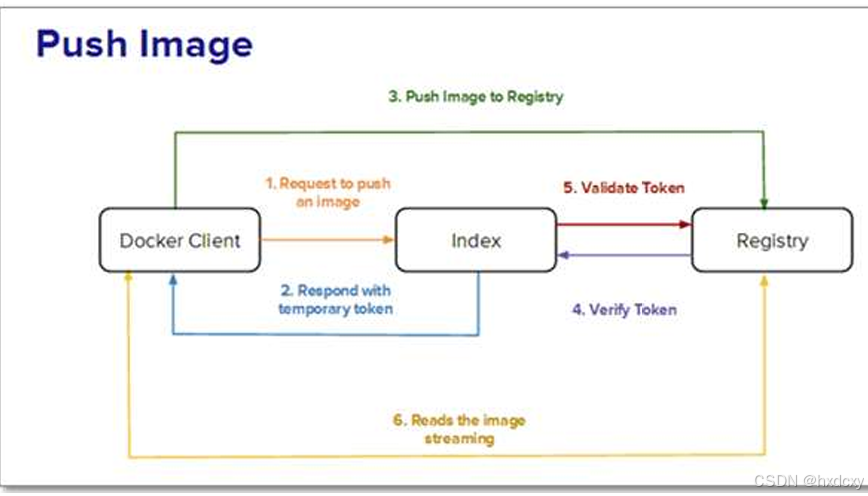
镜像上传的步骤:
1.client向index发送上传请求并完成用户认证
2.index会发方token给client来证明client的合法性
3.client携带index提供的token连接Registry
4.Registry向index合适token的合法性
5.index证实token的合法性
6.Registry开始接收客户端上传过来的镜像
4.4 docker私有仓库的建立
docker hub虽然方便,但是还是有限制
-
需要internet连接,速度慢
-
所有人都可以访问
-
由于安全原因企业不允许将镜像放到外网
好消息是docker公司已经将registry开源,我们可以快速构建企业私有仓库
地址: https://docs.docker.com/registry/deploying/
搭建简单的registry仓库
1.下载registry镜像
root@docker \~\]# docker pull registry Using default tag: latest latest: Pulling from library/registry 930bdd4d222e: Pull complete a15309931e05: Pull complete 6263fb9c821f: Pull complete 86c1d3af3872: Pull complete a37b1bf6a96f: Pull complete Digest: sha256:12120425f07de11a1b899e418d4b0ea174c8d4d572d45bdb640f93bc7ca06a3d Status: Downloaded newer image for registry:latest docker.io/library/registry:latest 2.开启registry \[root@docker \~\]# docker run -d -p 5000:5000 --restart=always --name registry registry bc58d3753a701ae67351fac335b06a4d7f66afa10ae60b992f647117827734c5 \[root@docker \~\]# docker ps CONTAINER ID IMAGE COMMAND CREATED STATUS PORTS NAMES bc58d3753a70 registry "/entrypoint.sh /etc..." 7 seconds ago Up 6 seconds 5000/tcp, 0.0.0.0:5000-\>5000/tcp, :::5000-\>5000/tcp registry 3.上传镜像到仓库中 #给要上传的经镜像大标签 \[root@docker \~\]# docker tag busybox:latest 172.25.254.100:5000/busybox:latest #docker在上传的过程中默认使用https,但是我们并没有建立https认证需要的认证文件所以会报错 \[root@docker \~\]# docker push 172.25.254.100:5000/busybox:latest The push refers to repository \[172.25.254.100:5000/busybox
Get "https://172.25.254.100:5000/v2/": dial tcp 172.25.254.100:5000: connect: connection refused
#配置非加密端口
root@docker \~\]# vim /etc/docker/daemon.json { "insecure-registries" : \["http://172.25.254.100:5000"
}
root@docker \~\]# systemctl restart docker #上传镜像 \[root@docker \~\]# docker push 172.25.254.100:5000/busybox:latest The push refers to repository \[172.25.254.100:5000/busybox
d51af96cf93e: Pushed
latest: digest: sha256:28e01ab32c9dbcbaae96cf0d5b472f22e231d9e603811857b295e61197e40a9b size: 527
#查看镜像上传
root@docker \~\]# curl 172.25.254.100:5000/v2/_catalog {"repositories":\["busybox"\]} #### 4.5docker私有仓库做加密认证(大体和https做加密过程一样) 加密之前要做解析 vim /etc/hosts 172.25.254.100 reg.timinglee.org #(仓库地址) #生成认证key和证书 \[root@docker \~\]# openssl req -newkey rsa:4096 \\ -nodes -sha256 -keyout certs/timinglee.org.key \\ -addext "subjectAltName = DNS:reg.timinglee.org" \\ #指定备用名称 -x509 -days 365 -out certs/timinglee.org.crt You are about to be asked to enter information that will be incorporated into your certificate request. What you are about to enter is what is called a Distinguished Name or a DN. There are quite a few fields but you can leave some blank For some fields there will be a default value, If you enter '.', the field will be left blank. ----- Country Name (2 letter code) \[XX\]:CN State or Province Name (full name) \[\]:Shaanxi Locality Name (eg, city) \[Default City\]:Xi'an Organization Name (eg, company) \[Default Company Ltd\]:timinglee Organizational Unit Name (eg, section) \[\]:docker Common Name (eg, your name or your server's hostname) \[\]:reg.timinglee.org Email Address \[\]:admin@timinglee.org #启动registry仓库 \[root@docker \~\]# docker run -d -p 443:443 --restart=always --name registry \\ \> --name registry -v /opt/registry:/var/lib/registry \\ \> -v /root/certs:/certs \\ \> -e REGISTRY_HTTP_ADDR=0.0.0.0:443 \\ \> -e REGISTRY_HTTP_TLS_CERTIFICATE=/certs/timinglee.org.crt \\ \> -e REGISTRY_HTTP_TLS_KEY=/certs/timinglee.org.key registry \[root@docker docker\]# docker push reg.timinglee.org/busybox:latest #docker客户端没有key和证书 Error response from daemon: Get "https://reg.timinglee.org/v2/": tls: failed to verify certificate: x509: certificate signed by unknown authority #为客户端建立证书 \[root@docker docker\]# mkdir /etc/docker/certs.d/reg.timinglee.org/ -p \[root@docker docker\]# cp /root/certs/timinglee.org.crt /etc/docker/certs.d/reg.timinglee.org/ca.crt \[root@docker docker\]# systemctl restart docker \[root@docker docker\]# docker push reg.timinglee.org/busybox:latest The push refers to repository \[reg.timinglee.org/busybox
d51af96cf93e: Pushed
latest: digest: sha256:28e01ab32c9dbcbaae96cf0d5b472f22e231d9e603811857b295e61197e40a9b size: 527
root@docker docker\]# curl -k https://reg.timinglee.org/v2/_catalog {"repositories":\["busybox"\]}